Fem funktioner du bör prova just nu på nya Apple Watch Ultra

I fredags började Apple Watch Ultra-kunder få sina nya smartklockor antingen med bud eller i en butik för att hämta dem. Om du råkar äga en Apple Watch Ultra och undrar vad du ska göra med den först, då har du kommit till rätt ställe.

Fem saker att prova på nya Apple Watch Ultra
Aktivera nattläge

Apple Watch Ultra kommer med en ny urtavla som heter Wayfinder, som samlar viktig information för utforskaren på ett ställe, såsom longitud- och latituddata, en kompass och många anpassningsbara tillägg. En annan intressant egenskap hos Wayfinder-urtavlan är det inbyggda nattläget, som gör hela urtavlan röd med svart bakgrund, vilket gör det lättare för ögonen att arbeta i mörker.
För att aktivera nattläget för Wayfinder-urtavlan, följ dessa steg:
1) Se till att du använder Wayfinder-urtavlan, eller byt till den om du inte gör det.
2) Vrid Digital Crown medurs tills ratten blir röd.
Notera. Du kan stänga av nattläget genom att vrida Digital Crown moturs, i motsatt riktning som du skulle använda för att slå på funktionen.
Anpassa åtgärdsknappen

Apple Watch Ultra har en ny knapp på fodralet som du inte får missa eftersom den är ljusorange. Åtgärdsknappen kan utföra unika åtgärder inom vissa appar, och utvecklare kan lägga till stöd för den i sina egna appar, men du kan anpassa åtgärdsknappen för att utföra specifika åtgärder från urtavlan.
Följ dessa steg för att ställa in åtgärdsknappen på din Apple Watch Ultra:
1) Öppna appen Inställningar på din Apple Watch.
2) Klicka på inställningsrutan ”Åtgärdsknapp” för att öppna den.
3) Välj en åtgärd för att tilldela en åtgärd till knappen.
Notera. Alternativen inkluderar att starta ett träningspass, öppna ett stoppur, dyka, växla ficklampan, starta en genväg eller inaktivera åtgärdsknappen.
Testa sirenen
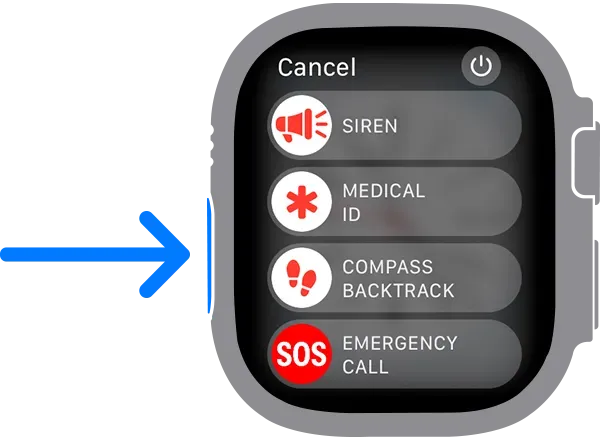
Apple Watch Ultra byggdes för upptäcktsresande, vilket kan innebära att användare kan stöta på problem och behöva hjälp, som att gå vilse när de vandrar i skogen. Denna Apple Watch-modell har en kraftfull högtalare som kan avge en siren med hög decibel som andra människor kan höra upp till 100 meter bort. Detta kan vara något du vill kolla upp själv när du köper en Apple Watch Ultra.
För att testa Siren-funktionen på din Apple Watch Ultra, följ dessa steg:
1) Tryck och håll ned den orange åtgärdsknappen tills reglagen visas.
2) Svep åt höger på sirenreglaget.
Notera. Nedräkningstimern startar innan sirenen ljuder, vilket ger dig tid att ångra åtgärden innan du börjar irritera alla omkring dig.
Upplev en 2000 nit-skärm.

Apple Watch Ultra är byggd för att vara den perfekta följeslagaren utomhus, och med det i åtanke var Apple tvungen att göra skärmen lätt att läsa i alla väderförhållanden, även om det innebar direkt solljus. Den nya skärmen har en otrolig ljusstyrka på 2000 nits.
För att testa Apple Watch Ultra-skärmen med hög ljusstyrka, gå helt enkelt ut en ljus solig dag och Apple Watch Ultra-skärmen bör öka skärmens ljusstyrka till maximalt.
Notera. Att stanna i den här situationen under en längre tid kommer att påverka batteritiden.
Dra nytta av den extra skärmfastigheten
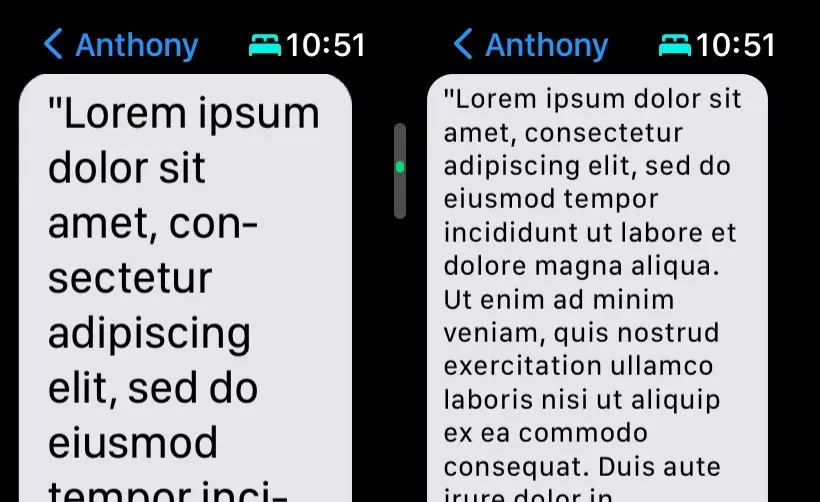
Apple Watch Ultra har den största skärmen som någonsin byggts in i en Apple Watch på 49 mm. Om du använder din Apple Watch mycket för att läsa textmeddelanden, som jag gör, kanske du vill maximera mängden text du kan få plats på minsta möjliga utrymme.
För att minska textstorleken på Apple Watch för att få plats med så mycket text som möjligt på minsta möjliga utrymme, följ dessa steg.
1) Öppna appen Inställningar på din Apple Watch.
2) Klicka på panelen för allmänna inställningar för att öppna den.
3) Klicka på inställningsfältet ”Textstorlek” för att öppna det.
4) Vrid den digitala kronan moturs tills stapeln rör sig så nära den lilla textindikatorn som möjligt.
Notera. Din Apple Watch Ultra kan nu visa stora textblock på skärmen utan mycket rullning.
Slutsats
Apple Watch Ultra är ett helt annat odjur som de flesta av oss inte är vana vid, men innerst inne är det fortfarande en Apple Watch. Med det i åtanke kommer även de senaste funktionerna att vara lätta att använda.
Vilka var de första funktionerna du började använda på din Apple Watch Ultra? Var noga med att meddela oss i kommentarsfältet nedan.
Lämna ett svar